Якщо ви хочете встановити на якийсь комп'ютер операційну систему Windows XP, ви можете записати спеціальний та використовувати його для інсталяції. Альтернативний спосіб- . У цій статті докладно описується, як самотужки створити завантажувальний DVD-диск і яка програма вам для цього знадобиться.
Що це таке
Якщо ви придбали ліцензійну коробкову версію Windows XP, у її комплект увійдуть диск та ключ активації. За допомогою диска встановлюється операційна системапісля чого активується за допомогою коду. Однак що робити, якщо ви завантажили Windows XP з якогось сайту у вигляді образу або, наприклад, замовили через інтернет цифрову ліцензійну версію?
У цьому випадку вам потрібно записати отриманий образ на диск або usb-флешку і скористатися ним для . Для створення використовується спеціальна програма, наприклад Nero або UltraISO.
Програма ImgBurn
ImgBurn – безкоштовна утиліта, що знаходиться у вільному доступі. Отримати її може будь-хто. При цьому дана програмане є низькоякісною, і з її допомогою можна успішно та легко записати образ Windows XP на гнучкий диск. Щоб скористатися програмою, дотримуйтесь наведених інструкцій:
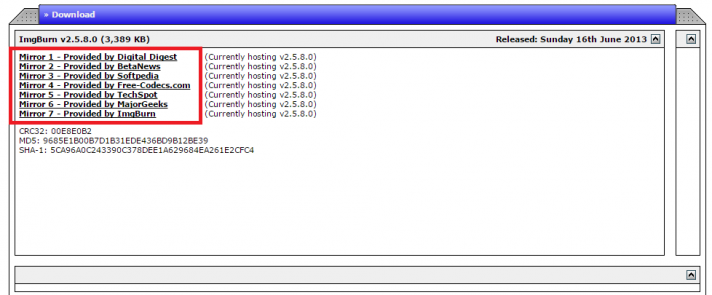
Тепер, коли програма ImgBurn встановлена на ваш персональний комп'ютер, Ви можете з її допомогою записати образ Windows XP на DVD.
Робота з ImgBurn – як записати образ
Після того, як програма буде успішно встановлена, її можна запускати та приступати до роботи. Однак спочатку вам потрібно завантажити в інтернеті необхідний образ Windows XP у форматі ISO.
Фактично, iso – це цифрова копія диска, яку можна записати будь-який носій. Знайдіть у мережі потрібний Service Pack, правильну версію (Home, Professional тощо). Можливо, ви захочете скористатися готовою збіркою, в якій вже є якісь набори драйверів та встановлених програм.
Після того, як ви зберегли комп'ютер і підготували все необхідне, можна записати завантажений файл на диск. Для цього вам потрібно запустити ImgBurn. Коли програма відкриється, виберіть розділ Write image file to disc у графі What would you like to do? ». 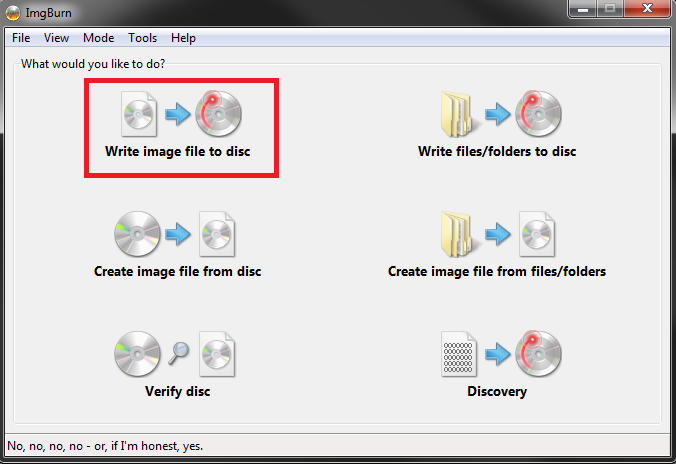
Далі клацніть по кнопці, підписаній як "Please select a file". У вікні потрібно вказати шлях до вашого образу Windows XP. Вставте свій DVD у привід і виберіть його в спадному списку Destination. У графі праворуч ви можете вказати швидкість запису (чим вище – тим більше навантаження на комп'ютер і на дисковод), а також кількість копій, які ви хочете записати. 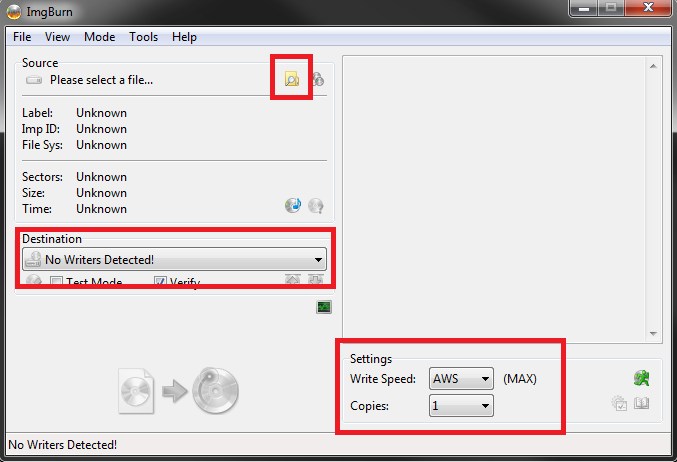
Шановні читачі, сьогодні ми з вами обговоримо те, як зробити завантажувальний дискабо флешку Windows 7, 8.1 або 10 для комп'ютера. Але спочатку ми ознайомимося з основними вимогами для виконання цих дій. І також потрібно буде дізнатися, які варіанти створення існує. Після цього ми розберемо кожен із цих способів на докладному прикладі. Отже, які варіанти ми з вами сьогодні розглянемо: варіант із записом вже наявного образу операційної системи окремо як для диска, так і для флешки. В останньому блоці буде описано запис за допомогою спеціальної утилітиМайкрософт, якщо ви не завантажували образ. Цей спосіб підходить і для диска, і флешки.
Але перед тим, як виконати заявлену процедуру, нам потрібно буде переконатися, що ви повністю підготовлені. Тобто у вас є необхідні інструменти та програми. Загалом все те, що вам знадобиться, описано далі:
- Диск має бути об'ємом не менше 4,7 гігабайт. Заздалегідь краще взяти два диски, оскільки існує можливість того, що він запишеться з помилками. У такому разі вам на допомогу якраз і прийде другий пристрій. Зауважте, що для деяких версій ОС такий тип запису зовсім не підійде. Найкраще використовувати завантажувальну флешку.
- При використанні флешки нам знадобиться обсяг сховища не менше восьми гігабайт. Вона повинна підтримувати тип USB 0 (під цей параметр підходять майже всі накопичувачі). Звичайно, на ній нічого не повинно бути записано. Якщо там є якісь файли і дані, то перенесіть їх в інше місце.
- Якщо у вас немає образу системи, вам знадобиться активне підключення до інтернету. Якщо ви використовуєте тарифний планз обмеженим трафіком, то ми не рекомендуємо користуватися таким типом з'єднання. Ви можете потрапити на круглу суму на користь свого провайдера. Користуйтеся лише з'єднанням з безлімітним трафікомданих.

Процес створення завантажувального диска
- Деякі пристрої після переустановки можуть не працювати через відсутність драйверів в системі, що встановлюється заново. У такому разі заздалегідь подбайте як мінімум про драйвер для підключення до інтернету. Наприклад, якщо на ноутбуці є Wi-Fi, завантажте заздалегідь з офіційного сайту відповідні драйвера для тієї версії ОС, яку ви збираєтеся ставити. В іншому випадку після переустановки у вас нічого не працюватиме. Тобто у вас не буде ні драйверів на відеокарту, ні драйверів для аудіо і таке інше. А якщо ви хоча б подбаєте про інтернет, то ви зможете їх все завантажити штатними засобами Windows.
- Не варто забувати і про перенесення всіх потрібних файлів та даних з комп'ютера на зовнішній носій. Якщо на вашому девайсі є два локальних диски, де один призначений для операційної системи, то ви можете перенести дані на інший. Вони не втечуть і не зникнуть. Головне, правильно вибрати цей диск, оскільки одна маленька помилка може спричинити колосальні втрати інформації. Рекомендується перенести особисті файли на зовнішній носій. Таким може бути як звичайна флешка, і зовнішній жорсткий диск.
- Як ви помітили, багато нюансів ще до проведення основних дій. Якщо ви врахували їх усі, можете приступити до роботи. Якщо ви збираєтеся ставити Windows 8.1 або 10, то рекомендується одразу перейти до останньої графи «Я не маю образу, що робити?», пункт «Windows 8.1 і 10». Вибираємо відповідний блок та дотримуємося інструкції.
Як записати завантажувальний диск?
- Вставте чистий порожній диск у пристрій комп'ютера або ноутбука.
- Знайдіть завантажений раніше образ потрібної вам системи з Інтернету у провіднику комп'ютера.
- Клацніть по ньому правою кнопкою миші та виберіть пункт «Записати образ диска».
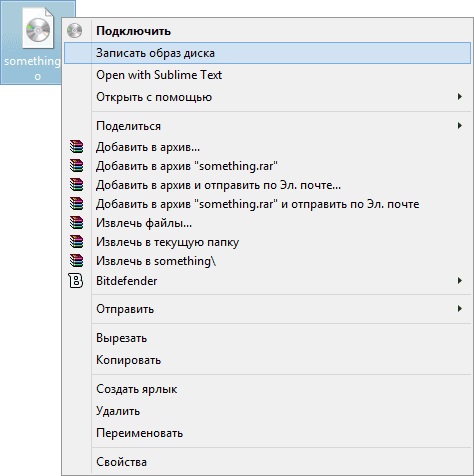
Клацніть правою кнопкою миші на образ і виберіть пункт «Записати образ диска»
- Якщо такого немає, перейдіть до п'ятого пункту, де описано використання сторонньої програми.
- У вікні виберіть пристрій запису, яким буде служити вставлений раніше диск. Також рекомендується встановити галочку біля пункту перевірки диска після запису.
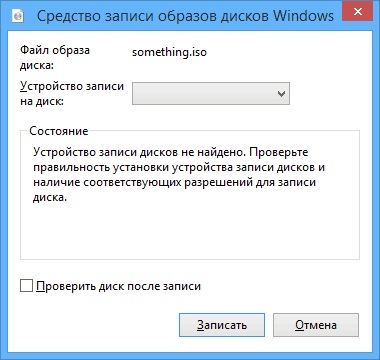
У вікні виберіть пристрій запису
- Коли все буде готове, натисніть кнопку «Записати». Дочекайтеся завершення роботи програми. Готово!
Зверніть увагу, що стандартний спосібзапису образу може зробити це з помилками, тому що робиться це на максимальній швидкості, яка негативно впливає на образ. Найкраще використовувати сторонню програму(по можливості).
- Завантажте програму UltraISO та встановіть її на комп'ютер або ноутбук.
- Запускаємо програму та натискаємо вкладку «Файл» верхнього блоку меню. Потім вибираємо пункт "Відкрити".
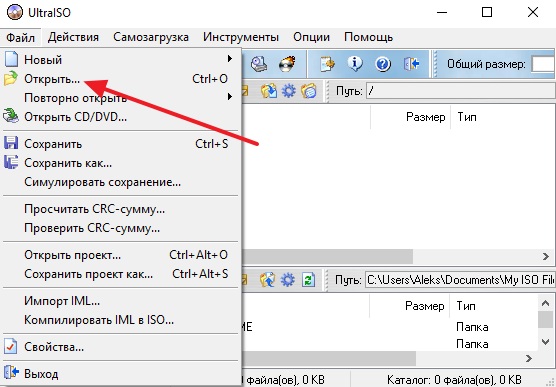
Натискаємо Файл, а потім - Відкрити
- Тут ми повинні вказати шлях до образу диска. Тиснемо ОК.
- Тепер знайдіть іконку диска під верхнім блоком меню і клацніть по ній лівою кнопкою миші.
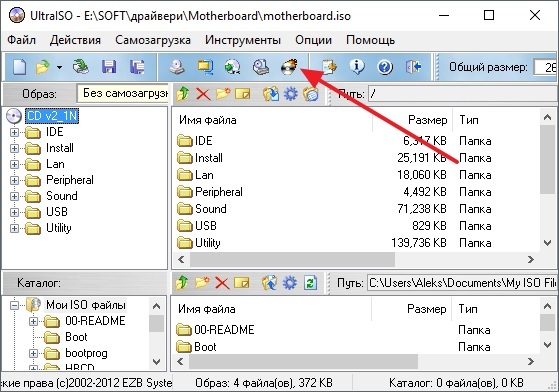
Клацаємо на палаючий диск у верхньому блоці меню
- Вкажіть диск як пристрій для запису та встановіть мінімальну швидкість, щоб образ встановився без втрати даних.
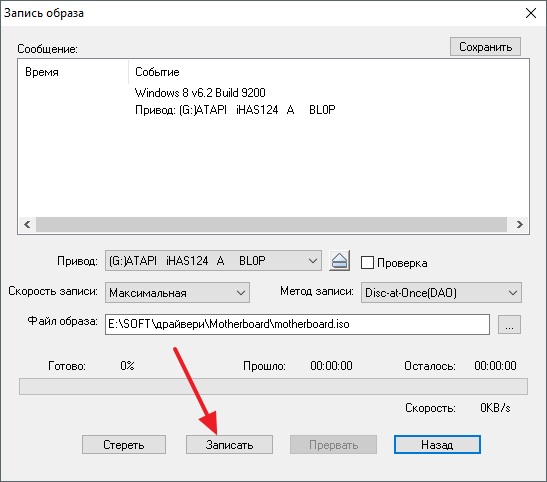
Встановлюємо параметри запису образу диска
- Коли всі параметри будуть встановлені, натисніть Burn або «Записати» і чекаємо завершення процесу. Готово!
Як створити завантажувальну флешку?
- Для роботи нам потрібна установка спеціальної програмипід назвою WinSetupFromUSB. Якщо бути чесним, то слово "установка" тут буде занадто гучним: після завантаження файлу вам потрібно буде лише розпакувати архів і запустити версію для розрядності вашої ОС (32-бітну або 64-бітну).
- Отже, завантажуємо потрібний архівз офіційного сайту утиліти http://www.winsetupfromusb.com/downloads/ та розпаковуємо архів.
- Запустіть потрібний файл, як було описано вище у першому пункті.
- З'явиться головне вікно утиліти, де ми з вами встановлюватимемо необхідні параметри.
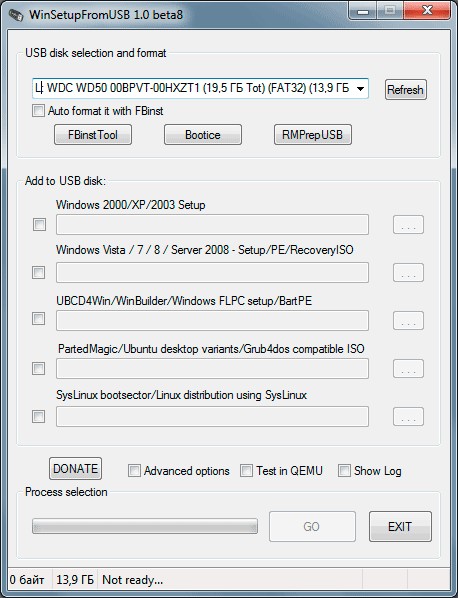
Головне вікно WinSetupFromUSB
- У самому верху встановлюємо флеш-накопичувач, на який встановлюватиметься система Windows.
- Поставте галочки навпроти пункту AutoFormat it with FBinst, який проведе підготовчі роботи для вашого накопичувача.
- У наступному блоці Add to USB дисквстановіть галочку навпроти потрібної версії операційної системи (ту, яку ви маєте намір поставити). Потім натисніть кнопку праворуч з трьома точками і вкажіть шлях, де зберігається файл iso з образом системи. Зверніть увагу, щоб галочки стояли тільки навпроти тих версій систем, які ви додали. Тобто, якщо ви ставите тільки Windows 7 або 8, то стоятиме одна галочка.
- Тепер клацаємо по кнопці Go і чекаємо, поки утиліта зробить свою справу. Цей процес може зайняти деякий час, тому не варто в паніці витягувати флешку, перезавантажувати комп'ютер і так далі. Коли все буде готове, ви побачите відповідне повідомлення у вікні програми.
Я не маю образу, що робити?
Якщо ви не завантажували образ і думаєте, що все погано, ви дуже помиляєтеся. Насправді вам пощастило набагато більше, ніж тим, у кого був заздалегідь підготовлений файл для запису. Справа в тому, що компанія Майкрософт підготувала для своїх користувачів дуже зручний інструмент, який зробить всю роботу за вас (стосується Windows 8.1 та 10). Для тих, хто хоче поставити сімку, повозитися все-таки доведеться. Виберіть потрібну версію ОС та перейдіть до відповідного блоку.
Windows 7
- Переходимо на сайт https://www.microsoft.com/ru-ru/software-download/windows7.
- Внизу сторінки напишіть ключ активації та натисніть кнопку «Перевірити».
- Система автоматично надасть вам посилання на завантаження офіційних образів саме для вашого ключа. Тобто вам не доведеться гадати, ваш ключ підходить для домашньої базової або професійної.
- Зверніть увагу, що тут не підійде ключ, який постачався разом із вашим пристроєм (наклейка на задній частині ноутбука, наприклад). Але активувати систему таким ключем ви можете.
- Для запису образу використовуйте наведені вище способи для створення диска або флешки.
Windows 8.1 та 10
- Вам пощастило набагато більше. Зараз ви дізнаєтесь чому.
- Якщо ви бажаєте встановити вісімку, то перейдіть за посиланням https://www.microsoft.com/ua-ru/software-download/windows8 і завантажте інструмент за кнопкою внизу сторінки.
- Якщо ви збираєтеся поставити десятку, то перейдіть за адресою https://www.microsoft.com/ru-ua/software-download/windows10 і також завантажте засіб за допомогою синьої однойменної кнопки.
- Запустіть завантажений засіб на комп'ютері або ноутбуку.
- Виберіть мову, версію ОС та розрядність системи. Якщо в останньому ви сумніваєтеся, подивіться розрядність у вікні властивостей комп'ютера. Для цього відкрийте "Мій комп'ютер" або просто "Комп'ютер".
- Клацніть правою кнопкою миші в порожньому місці і натисніть «Властивості».
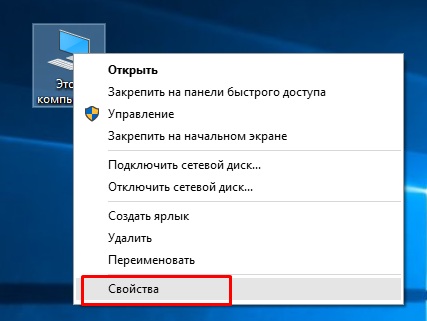
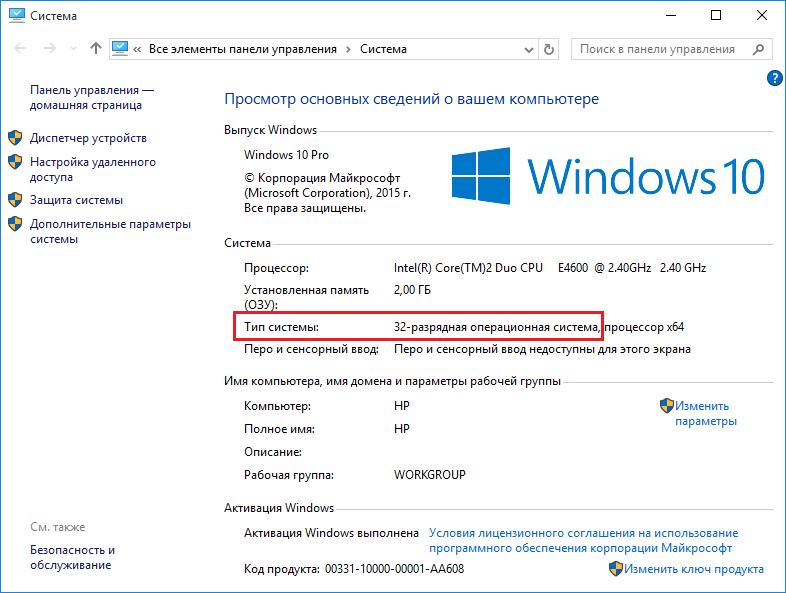
Дізнаємося розрядність системи
- Коли вибрано перші параметри, натисніть кнопку «Далі».
- Дотримуючись підказок на екрані, виберіть флешку або диск, на який ви збираєтеся записати образ. Підтвердіть усі свої дії.
- Дочекайтеся закінчення завантаження та запису зображення. Швидкість виконання цих дій залежить від швидкості вашого Інтернету. Готово! Можете почати переустановку або просто витягнути носій образу.
Висновок
Дорогі друзі, сьогодні ми з вами повністю розібрали питання про те, як зробити, записати та створити завантажувальний диск або флешку Windows 7, 8.1, 10. Сподіваємось, що у вас все вийшло і ви успішно зробили свою справу. Розкажіть у коментарях, який із цих численних способів допоміг вам у здійсненні ваших задумів.
Перш ніж встановити операційну систему, Вам необхідно створити завантажувальний диск з Windows 7, з якого і буде здійснюватись установка. У мережі Інтернет можна знайти і завантажити безліч різноманітних версій Windows 7. Однак я повторюся, що найкраще встановлювати оригінальні версії операційних систем, не збирання. Вважатимемо, що у Вас вже є образ операційної системи на Вашому локальному диску. Як правило, це файл із розширенням "ISO" - наприклад, "Windows7.iso". Його нам і потрібно певним чином записати на DVD-диск.
Чому саме на DVD? Поясню. Розмір образу операційної системи в середньому близько 3 Гб, тому звичайні CD-диски просто не вмістять на себе файл такого розміру. Можна використовувати DVD-R і DVD-RW диски. Різниця між ними лише в тому, що "RW" (ReWritable) має властивість перезапису. Тобто такий диск можна прати і записувати багаторазово. А диск "R" (Recordable) можна записати лише одноразово. Для створення завантажувального DVD-диска Вам також знадобиться програма для запису дисків у Windows 7.
В даний час існує чимало різноманітних програм, проте я Вам рекомендую Nero Burning ROM, яка вже давно зарекомендувала себе як професійну програму для запису дисків усіх типів. Одна з самих стабільних версійцієї програми для операційної системи Windows XP - "Nero Burning ROM 6.6.0.16". Nero Вам буде більш ніж достатньо. Для 64-бітної операційної системи Windows 7 краще встановлювати версію не нижче 10-ої, а краще відразу 12-ту. Наприклад, "Nero Burning ROM 12.0.20000". Наприкінці статті я розміщу посилання на цю програму, щоб Ви змогли завантажити її на Ваш локальний диск, а потім і встановити. На прикладі саме цієї версії програми я показуватиму Вам, як створити завантажувальний диск Windows 7 .
Запустивши програму «Nero Burning ROM», перед Вами має з'явитися таке вікно, в якому Вам необхідно натиснути лівою клавішою миші на кнопку «Відкрити». 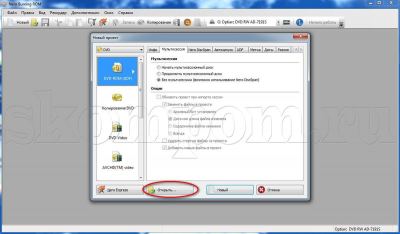
Далі у вікні Вам необхідно вибрати сам образ, який необхідно записати на диск. Для цього Вам потрібно знати, де саме на жорсткому диску цей файл розташований. Натисніть по необхідному файлудвічі лівою кнопкою миші або один раз лівою кнопкою миші спочатку файл, а потім кнопку «Відкрити». Виглядатиме це приблизно так, як зазначено на картинці. 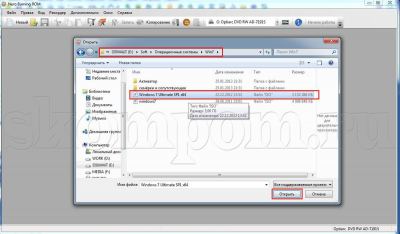
Відобразиться вікно параметрів запису диска. Переконайтеся, що у лівому верхньому куткубуло обрано саме DVD. Перевірте також, чи стоять галочки на пунктах «Запис», «Фіналізувати диск» та «Перевірити записані дані». "Запис" - це запис диска, тут все ясно. Фіналізувати диск - це означає закрити диск після запису, щоб наступні записи на нього були неможливими. "Перевірити записані дані" - після запису всі записані файли перевіряються на читання. Швидкість запису вибирайте на власний розсуд. Можна вибрати максимальну швидкість. Але особисто у мене були випадки, що після запису на максимальній швидкості деякі файли з диска навідріз відмовлялися читатися. Можливо, це просто неякісні диски. Але я все ж таки завжди вибираю «золоту» середину. І максимальну швидкість виставляю не завжди. Отже, натискаємо кнопку "Пропал". 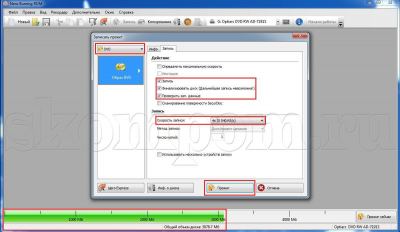
Повинно з'явиться таке вікно, де розташовані такі основні індикатори: швидкість запису, завантаження виконавчого буфера читання, індикатор ходу виконання запису. 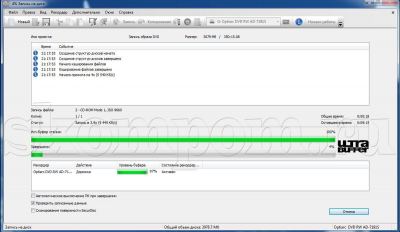
Після завершення запису автоматично почнеться перевірка записаних даних - «Верифікація даних», після завершення якої, якщо все пройшло успішно, з'явиться таке віконце, яке вказано нижче на картинці, а лоток Вашого дисководу з ще теплим диском відкриється. Натискаємо кнопку «ОК» та закриваємо програму. Диск готовий до встановлення. ![]()
Якщо під час «Верифікації даних» (перевірки диска) з'являться такі повідомлення, як вказані на малюнку нижче, то дані записалися некоректно. Зчитування при цьому відбувається з помилками. З такого диска інсталювати операційну систему Windows не рекомендується. Натисніть кнопку «Скасувати», а у вікні, що з'явилося, кнопку «ОК». 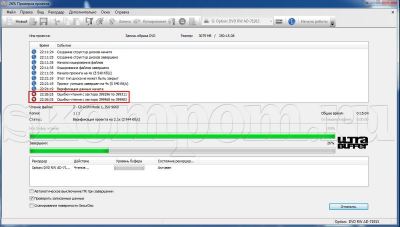
Якщо ви записували образ Windows 7 на диск DVD-R, то краще взяти новий чистий диск і зробити всі вищезгадані операції зі створення завантажувального диска Windows 7 повторно. Якщо ж Ви використовували диск DVD-RW, зітріть його, натиснувши на кнопку «Стерти диск, що перезаписується» у вкладці меню «Рекордер», як вказано на малюнку нижче. 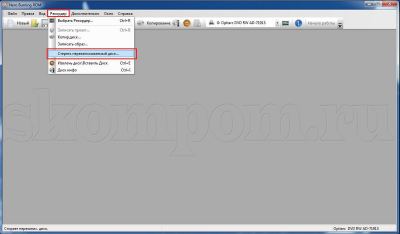
У вікні всі налаштування залиште без змін, тобто, Метод стирання - Швидко стерти RW-диск, Швидкість стирання - Максимум. І натисніть кнопку "Стерти". 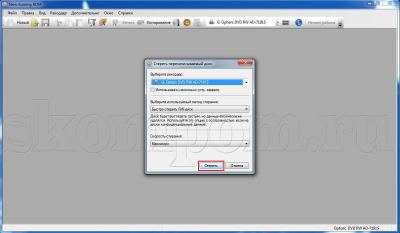
Після цього з'явиться вікно з індикатором виконання операції стирання. 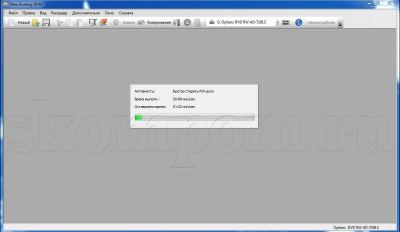
Після завершення стирання диска це маленьке віконце пропаде і відкриється лоток дисковода з чистим диском. Вам потрібно буде зробити всі кроки, про які написано вище, для створення завантажувального диска Windows 7. А почати потрібно буде з кнопки «Відкрити», де у вікні Ви оберіть потрібний образ з операційної системою Windows 7.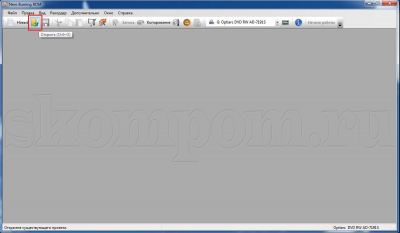
Якщо після перевірки диска помилок не виявлено, створення завантажувального диска Windows 7 успішно завершено. Тепер диск готовий до встановлення операційної системи. Бажаю успіхів!
Для того, щоб інсталювати Windows 7 на комп'ютер, потрібно завантажувальний диск або завантажувальна флешкаіз дистрибутивом операційної системи. Зважаючи на те, що Ви потрапили сюди, Вас цікавить саме завантажувальний диск Windows 7. Добре, докладно розповім, як його створити.
Що потрібно для того, щоб зробити завантажувальний диск з Windows 7
Для створення такого диска в першу чергу знадобиться образ дистрибутива з Windows 7. Образ завантажувального диска - це файл ISO (мається на увазі він має розширення.iso), який містить у собі повну копію DVD-диска з настановними файлами Windows 7. Якщо у Вас є такий образ – чудово. Якщо ні, то:
- Ви можете, але при цьому враховуйте, що при встановленні у Вас буде запитаний ключ продукту, якщо Ви його не введете, то буде встановлена повнофункціональна версія, проте з обмеженням на 180 днів.
- Створити образ ISO самостійно з наявного у Вас диска з дистрибутивом Windows 7 - скориставшись для цього відповідною програмою, з безкоштовних можна порекомендувати BurnAware Free (хоча дивно тоді, що Вам знадобився завантажувальний диск, адже він уже є). Ще варіант - якщо у вас є папка з усіма файлами установки Windows, то можна використовувати безкоштовну програму Windows Bootable Image Creator для створення завантажувального образу ISO. Інструкція:
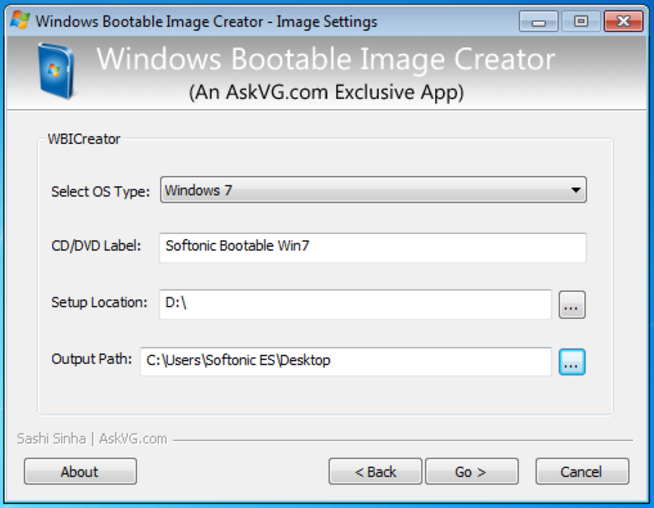
Також нам потрібно буде чистий диск DVD, на який ми будемо записувати цей образ.
Запис ISO образа на DVD для створення завантажувального диска Windows 7
Існують різні способизаписати диск із дистрибутивом Windows. Насправді, якщо Ви намагаєтеся зробити завантажувальний диск Windows 7, працюючи в цій же ОС або в новій Window 8, Ви можете клікнути правою кнопкою миші по файлу ISOі вибрати в контекстному менюпункт «Записати образ на диск», після чого майстер запису дисків, вбудований в операційну систему, проведе Вас по процесу і на виході Ви отримаєте те, що хотіли - DVD, з якого можна встановити Windows 7. Але: може виявитися так, що цей диск читатиметься тільки на Вашому комп'ютері або при встановленні операційної системи з нього виникатимуть різні помилки - наприклад, Вам можуть повідомити про те, що файл не вдалося прочитати. Причина цього в тому, що до створення завантажувальних дисків потрібно підходити, скажімо, акуратно.
Запис образу диска слід проводити на мінімально можливої швидкостіі не за допомогою вбудованих засобів Windows, а використовуючи спеціально призначені для цього програми:
- ImgBurn ( Безкоштовна програма, скачати на офіційному сайті http://www.imgburn.com)
- Ashampoo Burning Studio 6 FREE (безкоштовно завантажити можна на офіційному сайті: https://www.ashampoo.com/en/usd/fdl)
- UltraIso
- Roxio
Є й інші. В самому простому варіанті- просто завантажте першу із зазначених програм (ImgBurn), запустіть її, виберіть пункт "Write image file to disk", вкажіть шлях до завантажувального образу ISO Windows 7, вкажіть швидкість запису та натисніть іконку, що зображує запис на диск.

Ось і все, залишилося трохи почекати, і завантажувальний диск Windows 7 готовий. Тепер, встановивши в BIOS завантаженняз компакт-диска Ви можете інсталювати Windows 7 з цього диска.
Багато думають що цю операціюзможе провести тільки досвідчена людина, яка розуміється на цій справі. Але я хочу розвіяти цей міф і довести інше: кожен користувач зможе зробити самостійно готовий диск для встановлення операційної системи. У статті буде наведено список необхідних засобів та поетапну інструкцію. Отже, далі ви дізнаєтесь, як зробити Windows XP.
Підготовка
Давайте обговоримо список тих елементів, які нам знадобляться під час роботи. Щоб створити завантажувальний образ Windows XP, нам потрібен насамперед компакт-диск. Придбати його ви зможете в будь-якому відповідному магазині. Але не варто економити та купувати дешевий товар. Адже від диска залежатиме якість запису. Для нашої мети ідеально підійде DVD R (RW) з об'ємом пам'яті понад 4 гігабайти. Як програмне забезпечення я рекомендую використовувати Daemon Tools Pro Advanced. Завантажити цю програму можна з офіційного сайту. Повний доступ до всіх функцій платний. Але ви можете використати тріал-версію на 30 днів. Якщо диск вже куплений, а програма встановлена на вашому комп'ютері, залишилося лише знайти образ операційної системи. Говорити про те, де його можна завантажити, я не буду. Можу лише сказати, що образ має бути обов'язково із розширенням ISO.
Інструкція
Тепер почнемо розглядати саму інструкцію, яка допоможе вам зробити завантажувальний диск Windows XP.
- Відкрийте програму Daemon Tools Pro Advanced.
- У верхній панеліуправління натисніть кнопку «Записати образ».
- Виберіть привід, де зараз знаходиться диск. Швидкість рекомендується підбирати якнайменше. Так запис буде якіснішим.
- В окремому полі "Шлях до файлу образу" вам потрібно задати директорію, яка вказуватиме на готовий образ раніше завантаженої операційної системи.
- Натисніть кнопку "Старт". Запис може тривати від 5 хвилин до 2 годин, залежно від характеристик комп'ютера і кількості пам'яті записуваного образу.
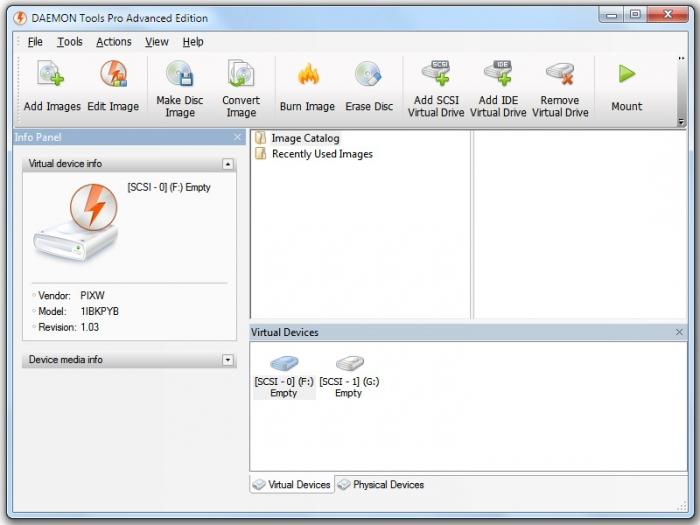
додаткові відомості
Раніше ви дізналися про те, як зробити завантажувальний диск Windows XP. Тепер варто розглянути можливі проблеми. Наприклад, під час використання диска Windows відмовляється встановлюватися. У більшості подібних випадків винне неякісне програмне забезпечення. Тому слід використовувати тільки вже перевірену операційну систему. Також часто на старих комп'ютерах процес запису сильно затягується. У цьому випадку не варто насильно витягувати диск або вимикати програму. Потрібно просто чекати. Тоді або запишеться образ, або з'явиться помилка в самому додатку. Якщо аварійне відключення електрики сталося, то у разі використання DVD-RW можна спробувати заново зробити операцію. Якщо у вас був DVD-R, краще придбати новий диск.
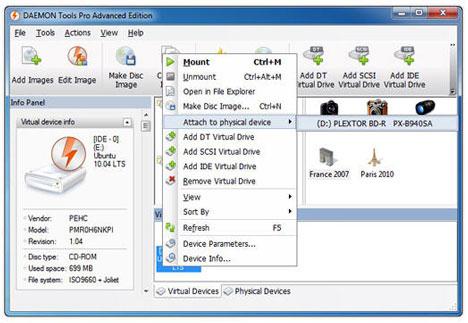
Висновок
Ще раз слід зазначити, що не потрібно заощаджувати на вихідних матеріалах. Особливо це стосується компакт-диска. Рекомендується використовувати абсолютно нову «болванку». І краще, щоб це був тип R, що означає без можливості перезапису. Так ви випадково не видаліть дані. Сподіваюся, ви зрозуміли з цієї статті те, як зробити завантажувальний диск Windows XP.




